Hiện nay, việc hỗ trợ chia sẻ ảnh trên các ứng dụng chat, nhắn tin hay gọi thoại như Zalo, Viber, Facebook Messenger đã trở nên rất phổ biến. Hơn thế nữa, các ứng dụng cũng đã dần cập nhật thêm tính năng cho gửi ảnh GIF. Điều này sẽ tăng phần sinh động hơn rất nhiều cho cuộc trò chuyện của chúng ta, khi bạn có thể lựa chọn gửi ảnh động theo nhiều chủ đề khác nhau.
Tuy số lượng ảnh động cũng phong phú và đa dạng, nhưng bạn có thử nghĩ thay đổi ảnh động theo phong cách của riêng mình hay không? Với sự hợp tác giữa Facebook Messenger và ứng dụng Jib Jab tạo ảnh GIF hài hước, chúng ta hoàn toàn có thể tạo ảnh động từ chính khuôn mặt của mình hay bất cứ ai, sau đó gửi tới bạn bè có trong danh sách trên Messenger. Cùng với Quản trị mạng khám phá cách gửi ảnh động khuôn mặt trên Messenger trong bài viết dưới đây nhé.
Bước 1:
Trước hết bạn hãy tải ứng dụng Jib Jab cho iOS và Android theo link bên dưới:
Bước 2:
Sau đó, chúng ta mở ứng dụng đã cài đặt trên thiết bị. Bạn sẽ được hỏi muốn đăng nhập vào mạng xã hội nào để sử dụng Jib Jab: bằng Facebook, Twiiter, Google + hoặc địa chỉ Email.
Chẳng hạn tôi sẽ đăng nhập bằng Tiwitter để sử dụng Jib Jab. Bạn nhập tên tài khoản và mật khẩu nếu chưa đăng nhập sẵn Tiwitter trên thiết bị. Nhấn OK để tiế tục.
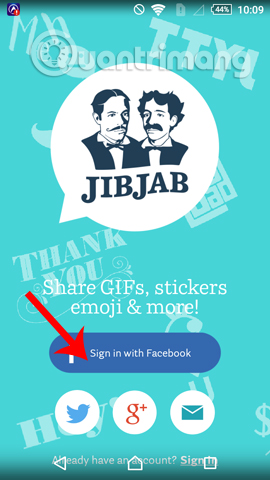
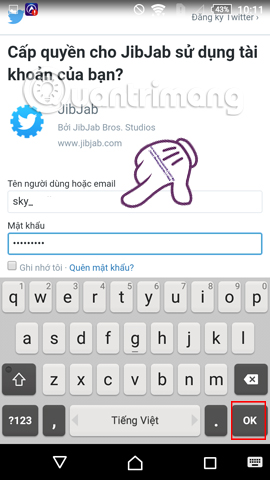
Bước 3:
Tiếp đến, người dùng sẽ được yêu cầu nhập địa chỉ email và mật khẩu để sử dụng Jib Jab. Nhấn Let's Do This. Bạn chờ trong giây lát và sau đó sẽ được chuyển đến giao diện chính của ứng dụng Jib Jab.
Tại đây, chúng ta có thể chụp ảnh khuôn mặt để sử dụng làm ảnh động, hoặc mở bộ sưu tập ảnh trong thiết bị khi nhấn vào biểu tượng dữ liệu như hình dưới.
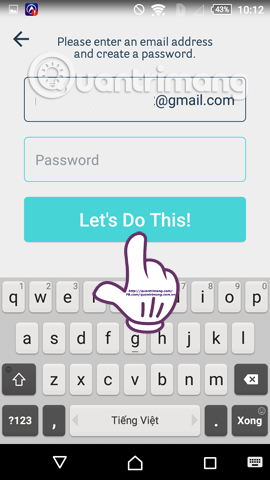
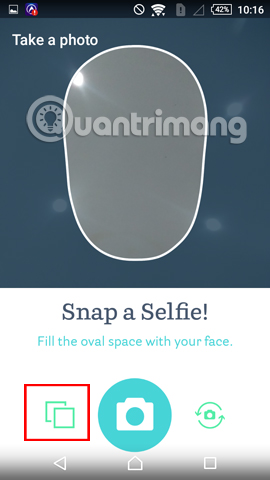
Bước 4:
Bạn nhấn chọn hình ảnh có sẵn trong bộ sưu tập trên thiết bị. Sau đó, chúng ta sẽ được đưa đến giao diện Position Face. Tại đây, chúng ta có thể thay đổi nhiều kiểu khuôn mặt khác nhau cho ảnh động. Ứng dụng cũng hỗ trợ thước đo vị trí mắt và môi, để người dùng có thể dựa theo đó điều chỉnh khuôn mặt của mình vừa khít với khuôn mặt của ứng dụng.
Khi đã chọn xong khuôn mặt vừa ý và căn chỉnh khuôn mặt phù hợp, nhấn chọn vào dấu tích bên dưới để lưu lại.
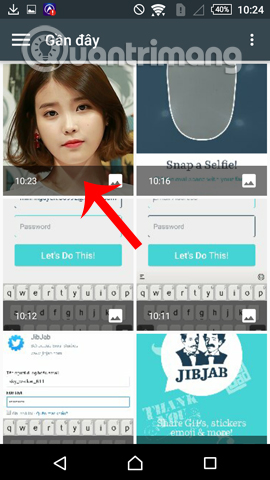
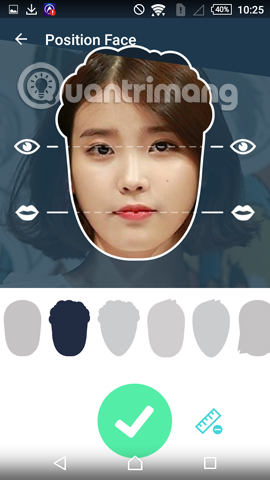
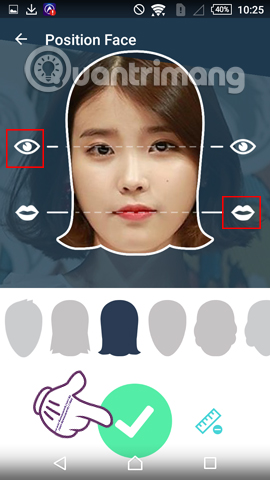
Bước 5:
Tiếp đến, chúng ta có thể đặt tên cho ảnh động này và nhấn Save. Ngay sau khi được lưu lại, bạn sẽ đến với các chủ đề ảnh động của ứng dụng Jib Jab, trong đó sẽ có ảnh động thường và ảnh động được ghép từ khuôn mặt mà chúng ta đã chọn. Vuốt sang trái hoặc sang phải để sang các chủ đề khác nhau.
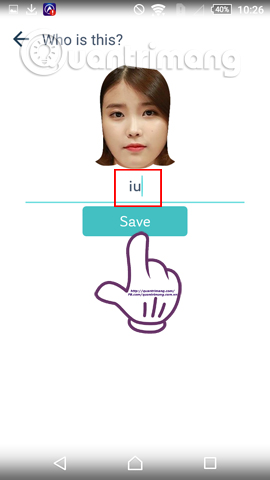
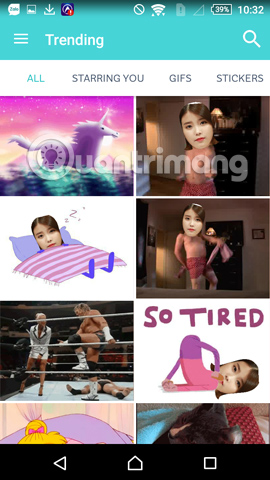
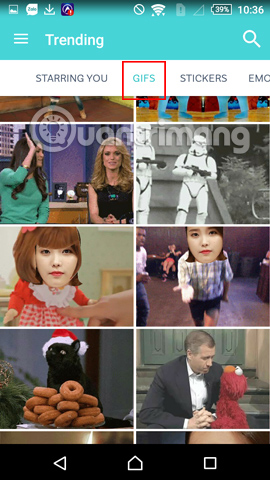
Bước 6:
Nếu muốn tìm thêm các chủ đề khác của ảnh động, bạn có thể gõ từ khóa chủ đề muốn tìm kiếm trên thanh Search. Sau đó nhấn biểu tượng kính lúp để tìm kiếm.
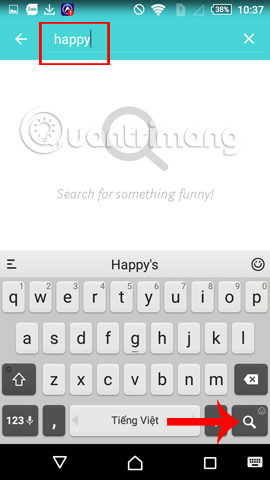
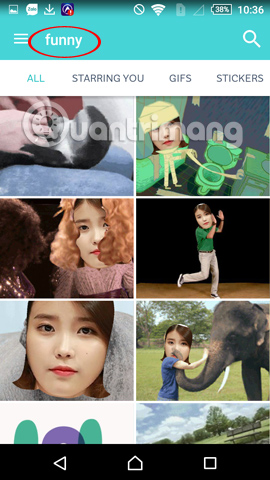
Bước 7:
Sau khi đã chọn được ảnh động cũng như chủ đề của ảnh động, chúng ta sẽ được chuyển đến giao diện Personalize. Tại đây, chúng ta có thể chỉnh sửa thêm cho ảnh động, như viết thêm chữ vào ảnh động khi nhấn vào biểu tượng chữ A.
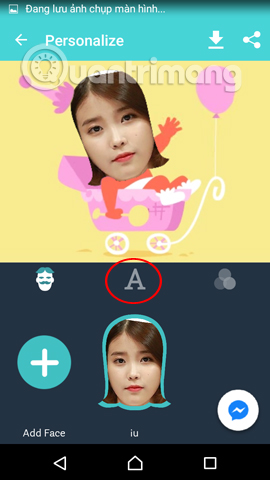
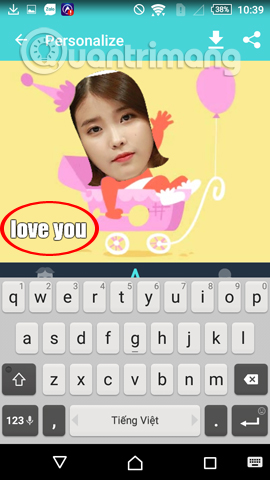
Hoặc thay đổi hiệu ứng màu cho ảnh khi nhấn vào biểu tượng 3 vòng tròn lồng với nhau. Sau khi đã hoàn thành xong các thao tác chỉnh sửa, nhấn chọn biểu tượng Messenger ngay bên dưới. Chờ quá trình tạo ảnh động kết thúc là xong.
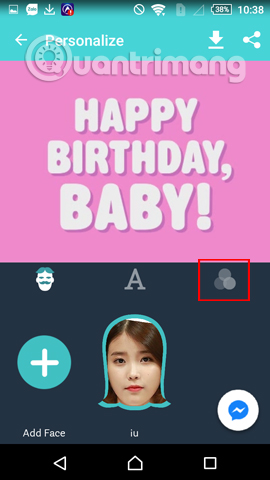
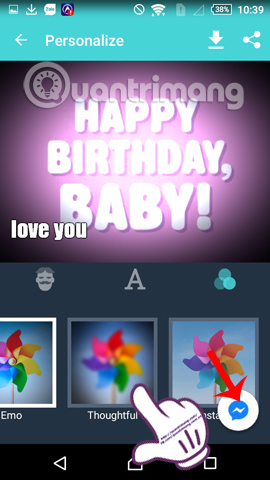
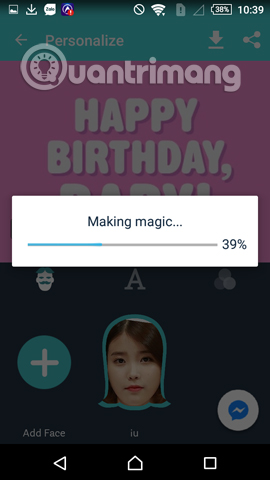
Bước 8:
Ngay sau đó chúng ta sẽ chuyển đến giao diện gửi ảnh động cho bạn bè trên Facebook Messenger, có thể viết lới nhắn kèm ảnh động. Sau đó, tích chọn vào liên hệ muốn gửi ảnh động, rồi nhấn biểu tượng Send.

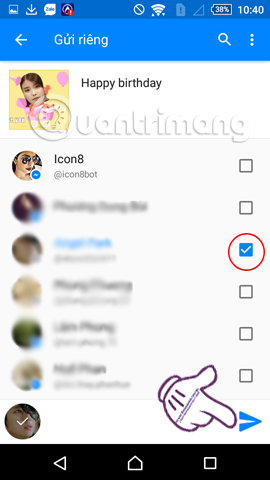
Bước 9:
Ảnh động do chính bạn tạo sẽ được gửi tới bạn bè. Chúng ta có thể thử thêm nhiều chủ đề khác cho ảnh động nữa nhé.
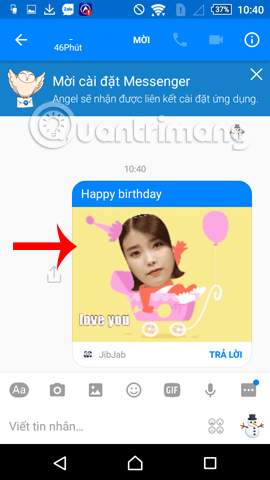
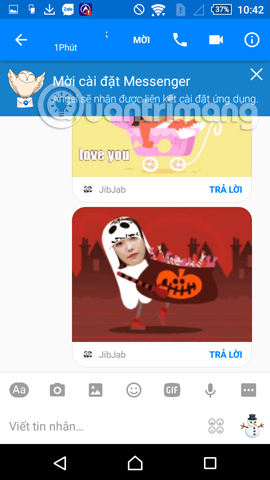
Khá thú vị đúng không?! Giờ đây chúng ta hoàn toàn có thể tự tạo nhiều ảnh động bằng chính khuôn mặt của mình, với nhiều những chủ đề khác nhau, sau đó gửi tới bạn bè trên Facebook Messeger. Hãy thử sáng tạo thêm nhiều hình động mới lạ khác bằng Jib Jab và gửi cho bạn bè trên Messenger nhé.
Tham khảo thêm các bài sau đây:
Chúc các bạn thực hiện thành công!
 Công nghệ
Công nghệ  AI
AI  Windows
Windows  iPhone
iPhone  Android
Android  Học IT
Học IT  Download
Download  Tiện ích
Tiện ích  Khoa học
Khoa học  Game
Game  Làng CN
Làng CN  Ứng dụng
Ứng dụng 

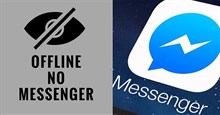
















 Linux
Linux  Đồng hồ thông minh
Đồng hồ thông minh  macOS
macOS  Chụp ảnh - Quay phim
Chụp ảnh - Quay phim  Thủ thuật SEO
Thủ thuật SEO  Phần cứng
Phần cứng  Kiến thức cơ bản
Kiến thức cơ bản  Lập trình
Lập trình  Dịch vụ công trực tuyến
Dịch vụ công trực tuyến  Dịch vụ nhà mạng
Dịch vụ nhà mạng  Quiz công nghệ
Quiz công nghệ  Microsoft Word 2016
Microsoft Word 2016  Microsoft Word 2013
Microsoft Word 2013  Microsoft Word 2007
Microsoft Word 2007  Microsoft Excel 2019
Microsoft Excel 2019  Microsoft Excel 2016
Microsoft Excel 2016  Microsoft PowerPoint 2019
Microsoft PowerPoint 2019  Google Sheets
Google Sheets  Học Photoshop
Học Photoshop  Lập trình Scratch
Lập trình Scratch  Bootstrap
Bootstrap  Năng suất
Năng suất  Game - Trò chơi
Game - Trò chơi  Hệ thống
Hệ thống  Thiết kế & Đồ họa
Thiết kế & Đồ họa  Internet
Internet  Bảo mật, Antivirus
Bảo mật, Antivirus  Doanh nghiệp
Doanh nghiệp  Ảnh & Video
Ảnh & Video  Giải trí & Âm nhạc
Giải trí & Âm nhạc  Mạng xã hội
Mạng xã hội  Lập trình
Lập trình  Giáo dục - Học tập
Giáo dục - Học tập  Lối sống
Lối sống  Tài chính & Mua sắm
Tài chính & Mua sắm  AI Trí tuệ nhân tạo
AI Trí tuệ nhân tạo  ChatGPT
ChatGPT  Gemini
Gemini  Điện máy
Điện máy  Tivi
Tivi  Tủ lạnh
Tủ lạnh  Điều hòa
Điều hòa  Máy giặt
Máy giặt  Cuộc sống
Cuộc sống  TOP
TOP  Kỹ năng
Kỹ năng  Món ngon mỗi ngày
Món ngon mỗi ngày  Nuôi dạy con
Nuôi dạy con  Mẹo vặt
Mẹo vặt  Phim ảnh, Truyện
Phim ảnh, Truyện  Làm đẹp
Làm đẹp  DIY - Handmade
DIY - Handmade  Du lịch
Du lịch  Quà tặng
Quà tặng  Giải trí
Giải trí  Là gì?
Là gì?  Nhà đẹp
Nhà đẹp  Giáng sinh - Noel
Giáng sinh - Noel  Hướng dẫn
Hướng dẫn  Ô tô, Xe máy
Ô tô, Xe máy  Tấn công mạng
Tấn công mạng  Chuyện công nghệ
Chuyện công nghệ  Công nghệ mới
Công nghệ mới  Trí tuệ Thiên tài
Trí tuệ Thiên tài